Kur įvesti „Office“ produkto kodą
Jei įsigiję "Office" arba „Microsoft 365“ gavote produkto kodą, produkto kodą įveskite vienoje iš toliau nurodytų jūsų produkto svetainių. Įvedę kodą, galite atsisiųsti ir įdiegti "Office" arba atnaujinti „Microsoft 365“ prenumeratą.
Patarimas: Gaukite techninių žinių naudodami "Business Assist". Susisiekite su mūsų smulkaus verslo konsultantais, kad "Microsoft 365" produktai veiktų jums ir visiems jūsų įmonės darbuotojams. Sužinokite daugiau.
"Office" arba „Microsoft 365“ produkto kodo pavyzdys:
XXXXX-XXXXX-XXXXX-XXXXX-XXXXX

„Microsoft 365“, „Office 2021“, Office 2019, Office 2016 ir Office 2013 (asmeniniame kompiuteryje ir "Mac")
Pastaba: „Office 2016“, skirtas „Mac“ palaikymas baigėsi. Sužinokite daugiau
Norėdami panaudoti naują pirkinį
1 veiksmas: eikite į www.office.com/setup arba Microsoft365.com/setup.
2 veiksmas: prisijunkite naudodami savo „„Microsoft“ paskyra“ arba sukurkite, jei neturite. Nepamirškite šios paskyros, kad galėtumėte įdiegti arba iš naujo įdiegti „Office“ be produkto kodo vėliau.
Svarbu: Jei atnaujinate „Microsoft 365“ prenumeratą, įveskite "Microsoft" paskyrą, susietą su jūsų prenumerata. Neprisimenu savo „Microsoft“ paskyros.
3 veiksmas: įveskite produkto kodą be brūkšnelių, jei būsite paraginti. Jei nematote parinkties įvesti produkto kodą, ji buvo įvesta automatiškai.
4 veiksmas: vykdykite nurodymus, kad baigtumėte įsigijimo procesą.
"Office" diegimas arba diegimas iš naujo
Jei matote klaidą Šis produkto kodas jau buvo panaudotas, kai www.office.com/setup arba Microsoft365.com/setup įvedate produkto kodą, vadinasi, jūsų produkto kodas jau panaudotas ir nebereikalingas.
Vietoj to prisijunkite naudodami "Microsoft" paskyrą, kad account.microsoft.com ir įdiegtumėte "Office" produktą.
Pastaba: Jei bandote leisti ne daugiau kaip 5 kitiems žmonėms įdiegti "Office" naudodami jūsų „Microsoft 365 Family“ prenumeratą, žr. Kaip bendrinti Microsoft 365 Family prenumeratos pranašumus.

„Microsoft Workplace“ nuolaidų programa
Šie veiksmai taikomi tik Office Professional Plus, Visio Professional arba Project.
1 veiksmas: Paleiskite „Office“ programą, pvz., „Word“, „Project“ arba „Visio“, atsižvelgiant į tai, ką įsigijote.
2 veiksmas: dalyje Prisijungimas norint nustatyti „Office“ pasirinkite Nenoriu prisijungti arba sukurti paskyros (tai nedidelis saitas lango apačioje).
3 veiksmas: įveskite "Office" produkto kodą be brūkšnelių. Jei neturite kodo, žr. Darbovietės nuolaidos programos produkto kodo gavimas.
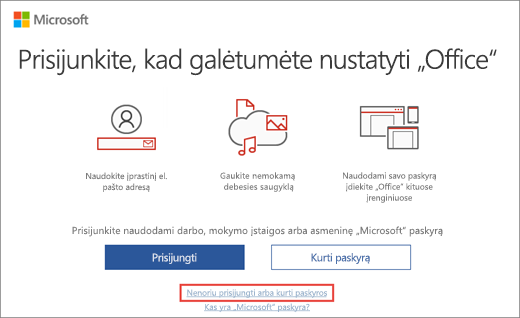
Microsoft Store
1 veiksmas: eikite į www.microsoftstore.com ir prisijunkite (viršutiniame dešiniajame kampe) naudodami "Microsoft" paskyrą, kurią naudojote įsigydami "Office".
2 veiksmas: Prisijungę pasirinkite savo vardą viršutiniame dešiniajame kampe, tada pasirinkite Užsakymų retrospektyva.
3 veiksmas: raskite vienkartinio įsigijimo "Office" arba atskirą "Office" programą, tada pasirinkite Diegti "Office" , kad peržiūrėtumėte produkto kodą (iš tikrųjų neįdiegiama "Office").
4 veiksmas: pasirinkite Diegti "Office" dar kartą lange, kuriame rodomas produkto kodas.
5 veiksmas: Sveiki . Pradėkime vykdykite nurodymus dar kartą prisijungti ir susieti savo produktą su savo "Microsoft" paskyra.
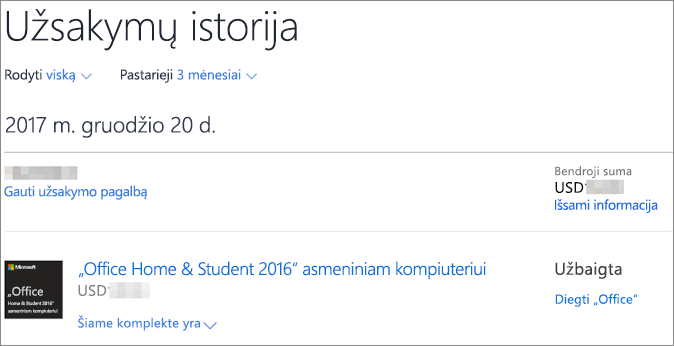
„Microsoft 365 Business Standard“
1 veiksmas: eikite į https://microsoft365.com/setupbusiness
2 veiksmas: įveskite "Office" produkto kodą be brūkšnelių, tada pasirinkite Pirmyn.
3 veiksmas: vykdykite nurodymus, kad baigtumėte įsigijimo ir sąrankos procesą.
Iškilo produkto kodo problemų?
Negaliu rasti produkto kodo
Jei reikia pagalbos ieškant produkto kodo, pasirinkite savo „Office“ versiją:
Neveikia mano produkto kodas
Jei jūsų „Office“ produkto kodas neveikia arba nebeveikia, susisiekite su pardavėju ir paprašykite grąžinti pinigus. Jeigu produkto kodą įsigijote be programinės įrangos, labai tikėtina, kad produkto kodas yra vogtas arba įgytas apgaulės būdu, todėl jo naudojimas užblokuotas. Deja, daugybė nesąžiningų pardavėjų siūlo vogtus, sugadintus arba neautorizuotus „Microsoft“ produktų kodus. Kartais tokie produktų kodai spausdinami ant padirbtų etikečių arba kortelių su „Microsoft“ programinės įrangos atsiuntimo saitu, o kartais jie platinami su pardavimui neskirtomis programinės įrangos laikmenomis, pvz., reklaminėmis laikmenomis, originaliosios įrangos gamintojų pakartotinio diegimo laikmenomis arba konkrečiai „Microsoft“ programai skirtomis laikmenomis.
Kreipimasis į palaikymo tarnybą
Jei vis dar reikia pagalbos įvedant produkto kodą, apsilankykite mūsų „Microsoft“ palaikymo puslapyje.











